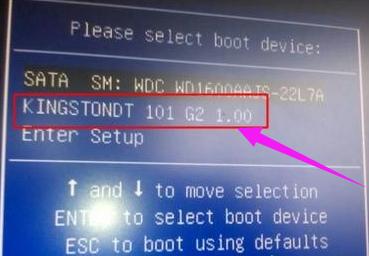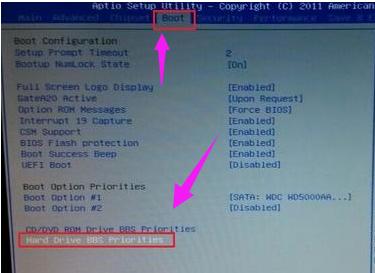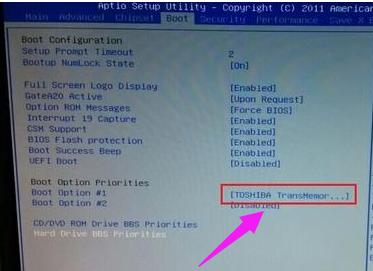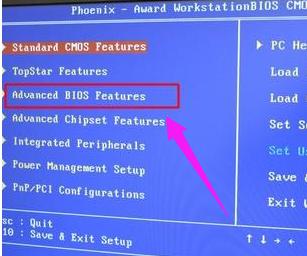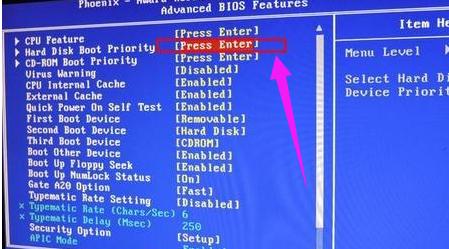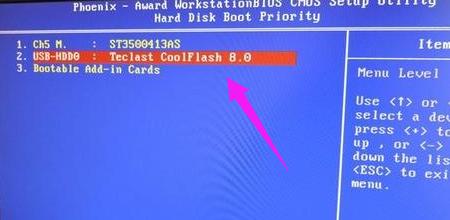盈通u盘打开,本文教您盈通主板怎样设置u盘打开
发布时间:2020-09-24 文章来源:xp下载站 浏览: 38
|
U盘的称呼最早来源于朗科科技生产的一种新型存储设备,名曰“优盘”,使用USB接口进行连接。U盘连接到电脑的USB接口后,U盘的资料可与电脑交换。而之后生产的类似技术的设备由于朗科已进行专利注册,而不能再称之为“优盘”,而改称“U盘”。后来,U盘这个称呼因其简单易记而因而广为人知,是移动存储设备之一。现在市面上出现了许多支持多种端口的U盘,即三通U盘(USB电脑端口、iOS苹果接口、安卓接口)。 现在,使用电脑的用户是越来越多了,而主板的种类也是越来越多了,盈通主板就是其中之一,当我们在使用电脑的过程中,难免会需要重装系统的时候,而重装系统的方法一般都是使用U盘安装系统,那么设置盈通主板怎么u盘启动呢?下面,小编就来跟大家分享盈通主板设置u盘启动的方法。 随着电脑的发展,很多人在组装电脑时都不要光驱了,而且,现在的市面上的电脑大都没有光驱,但有时我们需要重装系统,那么我们可以选择U盘装系统,那么怎么样能让电脑从U盘启动,这就要涉及到BIOS中设置U盘启动的问题,下面,小编就以盈通主板为例,该大家演示盈通主板设置u盘启动的操作方法。 盈通u盘启动 在网上可以查到盈通主板的启动键是:“F8”
盈通主板图解详情-1 在盈通主板台式机上插入启动U盘,重启电脑按F11或F8
盈通主板图解详情-2 BIOS设置USB启动: 插入启动U盘,重启电脑按Del键进入BIOS设置。 如果以下界面,在Security下把Secure Boot设为Disabled(如果有),在Boot下把CSM Support设置为Enabled,UEFI Boot设置为Disabled。 选择Hard Drive BBS Priorities回车进入,把Boot Option #1设置为U盘
u盘启动图解详情-3 按ESC返回Boot,再把Boot Option #1设置为U盘,按F4或F10保存重启
设置u盘启动图解详情-4 选择Advanced BIOS Features回车
盈通主板图解详情-5 选择Hard Disk Boot Priority回车
u盘启动图解详情-6 使用Page Down/Page UP/或加减符号把USB选项移动到第一的位置,按F10保存重启。
u盘图解详情-7 关于盈通主板设置u盘启动的方法,小编就跟大家讲到这里了。 U盘有USB接口,是USB设备。如果操作系统是WindowsXP/Vista/Win7/Linux/PrayayaQ3或是苹果系统的话,将U盘直接插到机箱前面板或后面的USB接口上,系统就会自动识别。 |